有些软件必须使用管理员身份运行才能有效,如果不想每次都手动选择管理员身份运行,可以通过设置让软件默认使用管理员身份运行,启动程序需要管理员权限主要是为保护系统安全,但是这样的操作给程序带来很大不便,针对此问题,下面,小编给大家讲解设置以管理员身份运行程序。
在使用电脑的过程中,难免会遇到一些权限问题,而一些软件则需要以管理员的身份才能运行,如果我们经常需要打开这个软件,每一次都需要右击选择“以管理员的身份运行”选项才能打开,比较麻烦。那么Win7如何以管理员身份运行程序?下面,给大家带来设置以管理员身份运行程序的图文。
如何设置以管理员身份运行程序
对所有程序以管理员身份运行:
右键单击桌面“计算机”,选择“管理”
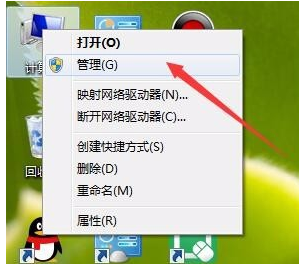
运行程序电脑图解1
在页面左侧,依此打开“计算机管理(本地)→ 系统工具→本地用户和组→用户”,在右侧找到“Administrator”,双击打开
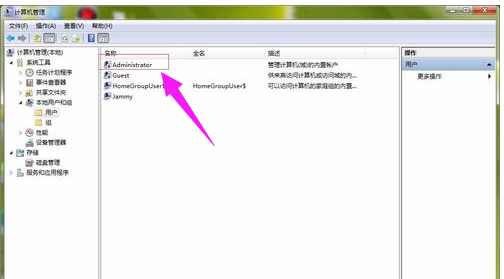
运行程序电脑图解2
在打开页面选择常规栏目,去掉“账户已禁用”前的“√”,点击应用,确定
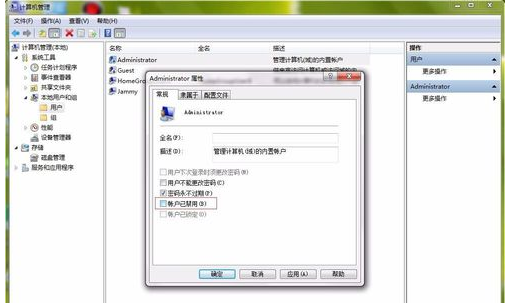
管理员电脑图解3
对部分快捷方式软件以管理员身份运行:
在快捷方式图标,右键点击,选择属性
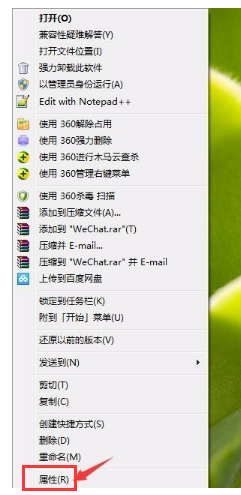
管理员电脑图解4
在打开页面,选择快捷方式栏目,点击下方的“高级”按钮
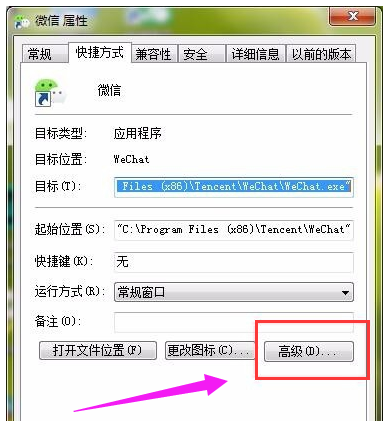
管理员电脑图解5
打开页面中,选择“用管理员身份运行”,前面打“√”,应用,确定
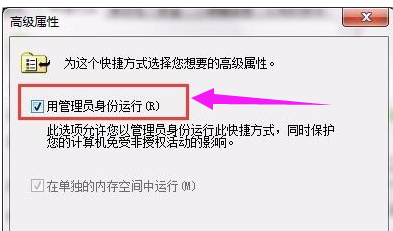
管理员电脑图解6
对部分程序以管理员身份运行:
右键单击该运行的程序图标,选择属性
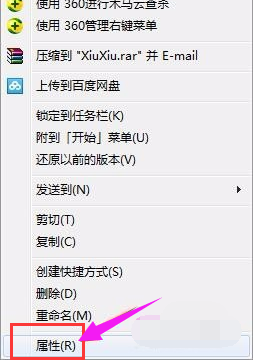
管理员身份电脑图解7
切换到“兼容性”栏目,选择“以管理员身份运行此程序”,确定
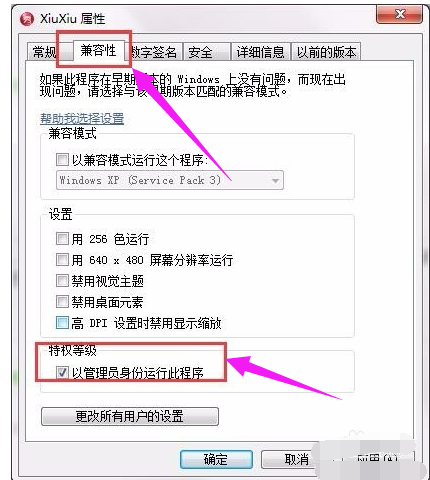
管理员电脑图解8
以上就是设置以管理员身份运行程序。